PDF 문서에서 특정 페이지를 삭제하는 방법: 1. WPS2019를 엽니다. 2. 특정 페이지를 삭제하려는 PDF 파일을 선택하고 연 다음 기능 표시줄에서 "편집" 옵션을 찾아 선택합니다. "현재 선택한 페이지 삭제"를 찾아서 선택하십시오.

이 문서의 운영 환경: Windows 7 시스템, WPS Office 2019 버전, Dell G3 컴퓨터.
먼저 컴퓨터를 켜고 데스크탑에서 WPS2019를 찾아서 연 다음, 특정 페이지를 삭제하려는 PDF 파일을 선택하여 엽니다. 그림에 표시된 대로:
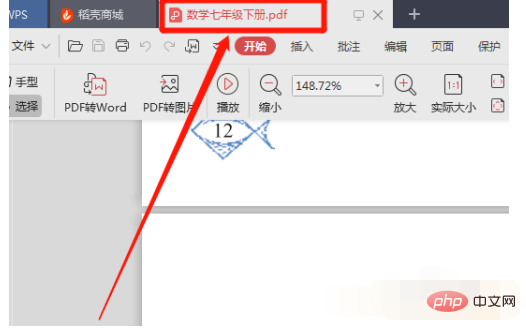
그런 다음 열린 PDF 파일의 상단 기능 표시줄에서 "편집" 옵션을 찾아 선택하면 새 기능이 표시되고 "페이지 삭제"를 클릭합니다. 그림과 같이
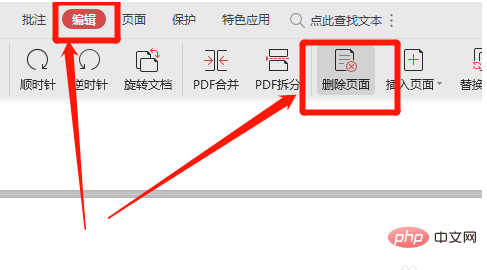
다음으로 새 메뉴가 나타납니다. 이제 "현재 선택한 페이지 삭제"를 선택한 다음 "확인"을 클릭하세요. 그림에 표시된 대로:
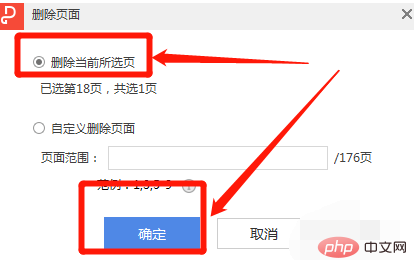
또는 "삭제 페이지 사용자 정의"를 선택한 다음 삭제하려는 페이지 번호 범위를 입력하고 확인할 수 있습니다. 여러 페이지를 삭제하려면 "사용자 정의 페이지 삭제"를 사용할 수도 있습니다. 그림에 표시된 대로:
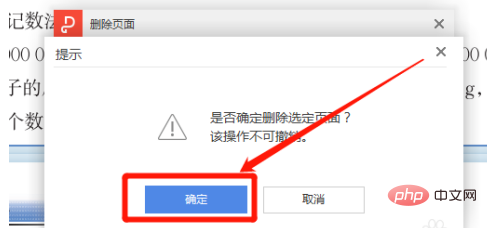
추천: "프로그래밍 비디오"
위 내용은 PDF 문서에서 페이지를 삭제하는 방법의 상세 내용입니다. 자세한 내용은 PHP 중국어 웹사이트의 기타 관련 기사를 참조하세요!